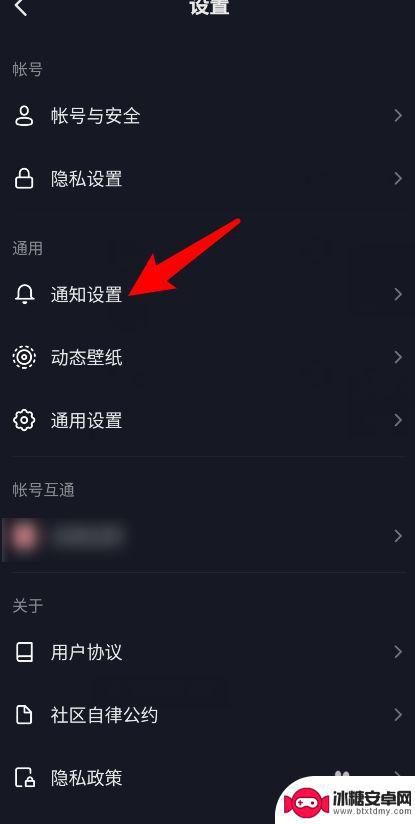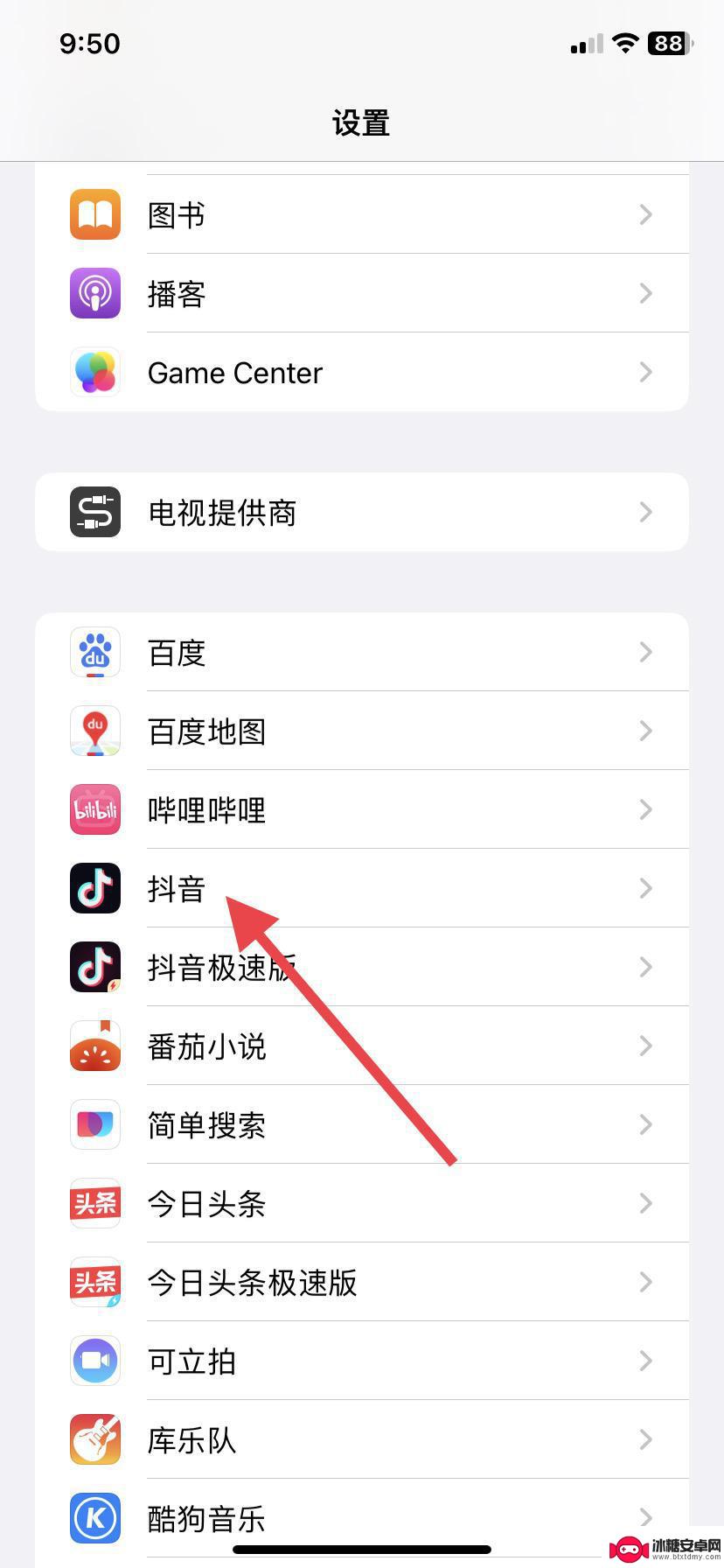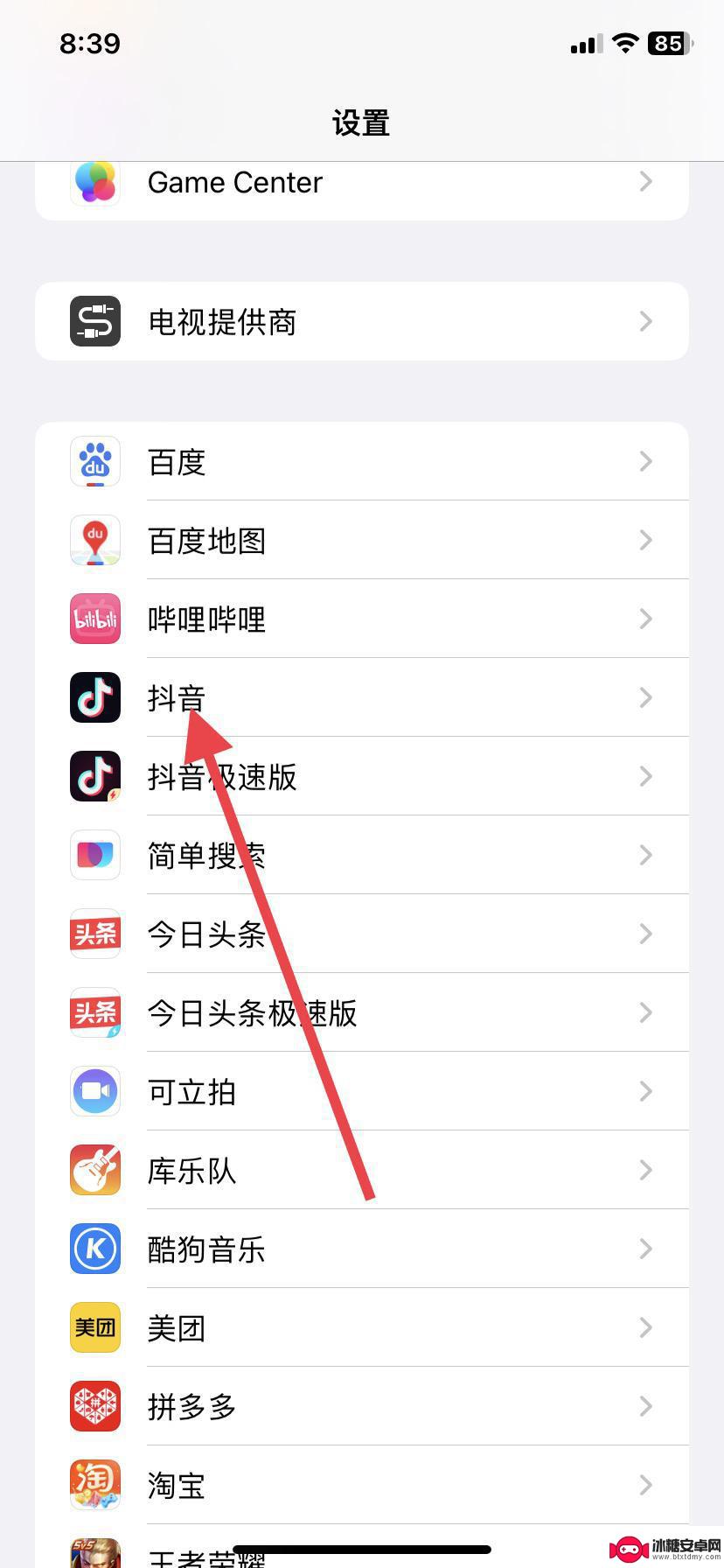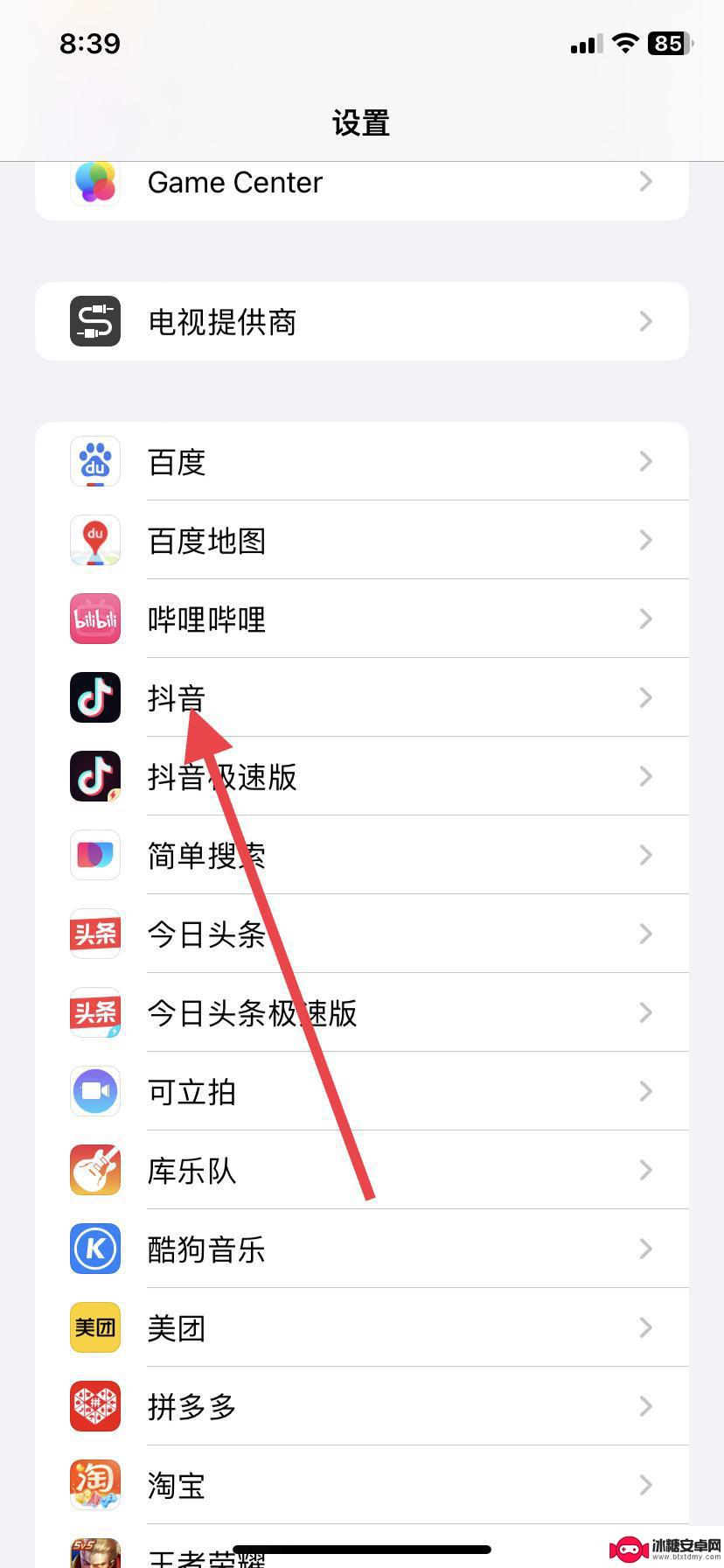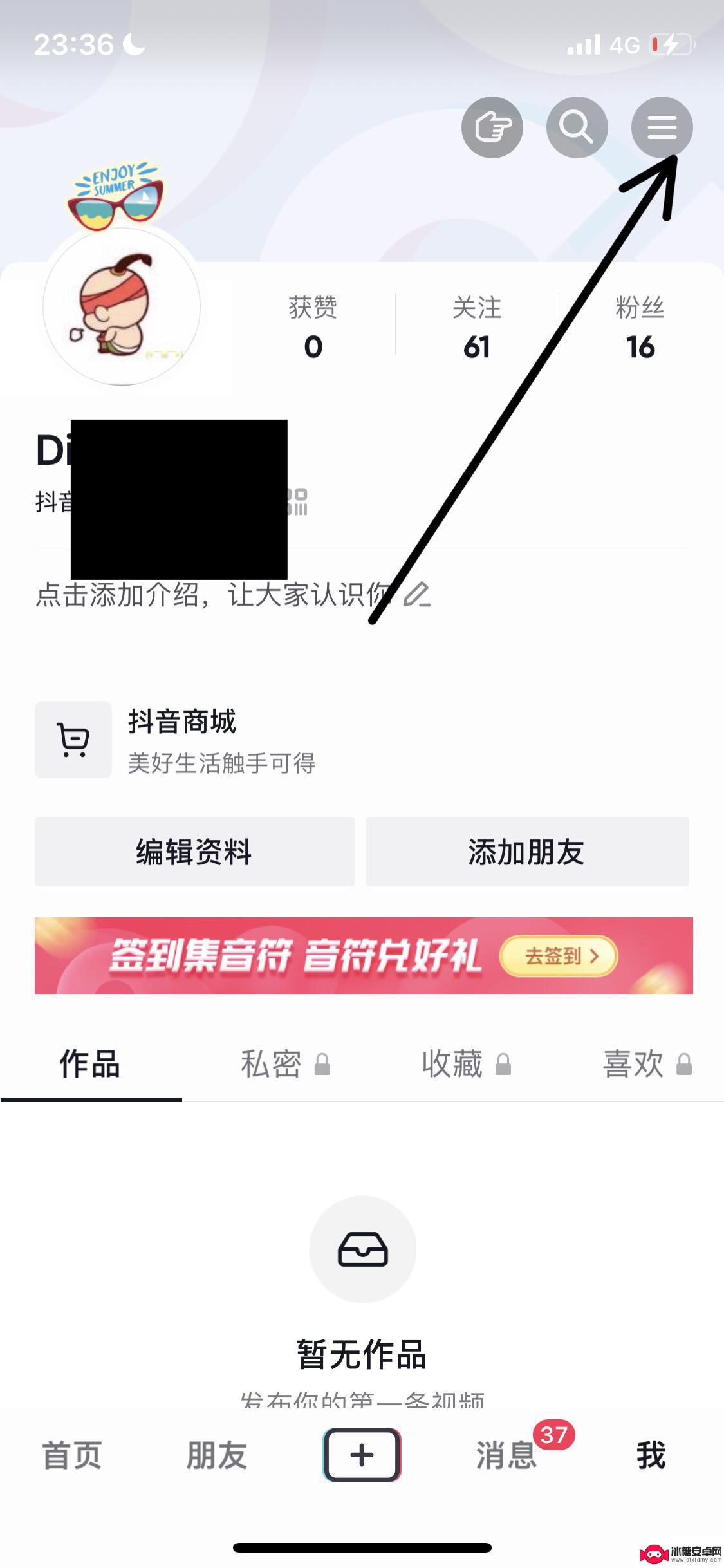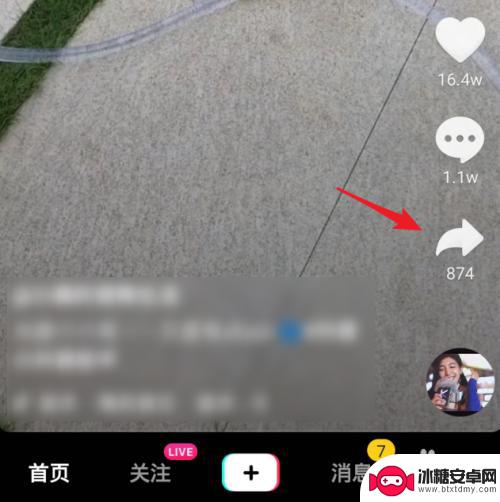抖音提示音怎么改铃声(抖音提示音怎么更改)
很多朋友问到关于抖音提示音怎么改铃声的相关问题,小编就来为大家做个详细解答,供大家参考,希望对大家有所帮助!
1抖音提示音怎么变更?
1.以华为HarmonyaOs3.0.0版本为例,
首先点击进入设置,
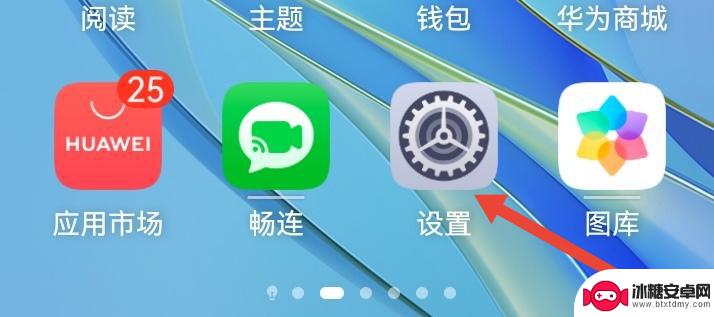
2.
进入设置了之后,点击通知与状态栏,,
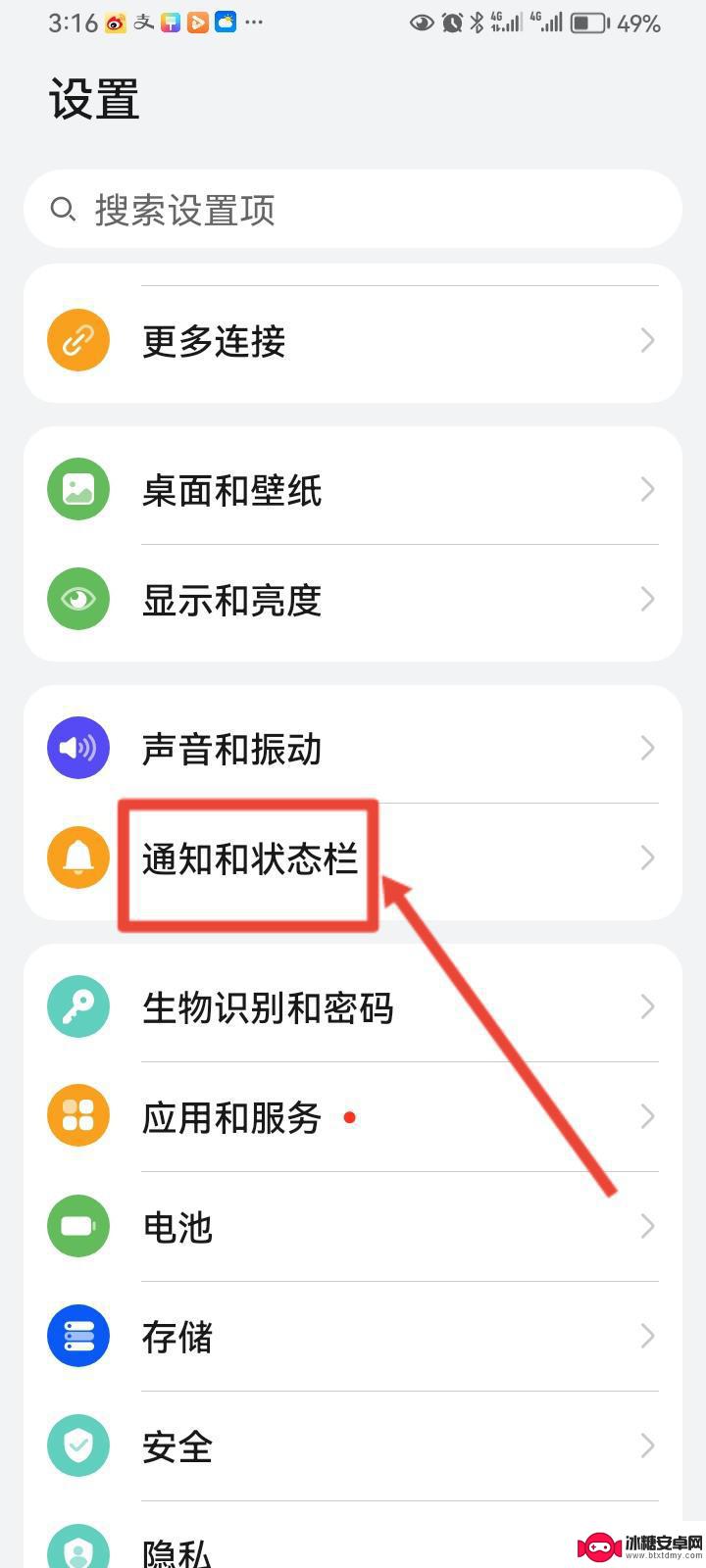
3.
进入通知与状态栏之后,在搜索应用中搜索抖音,,
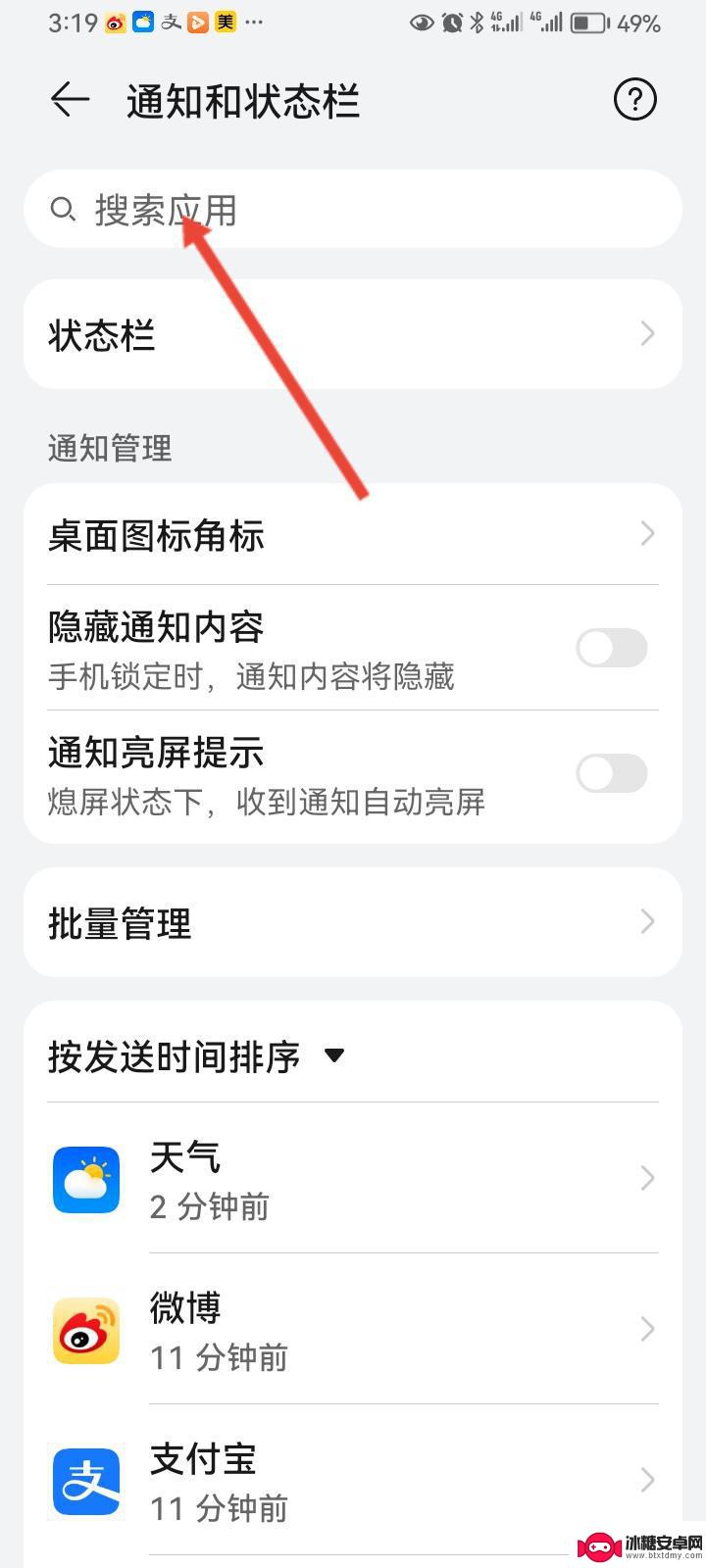
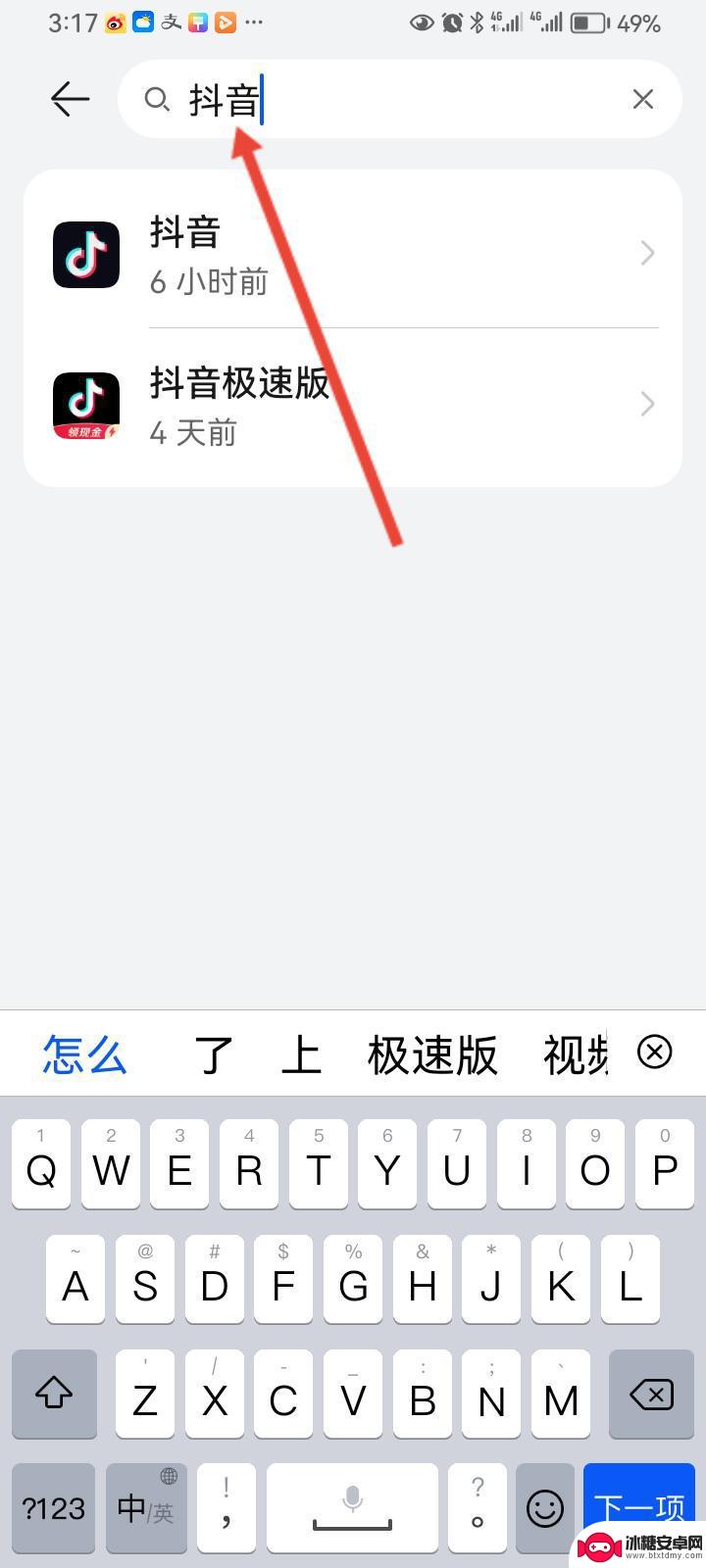
4.
点击抖音进入后,点击通知铃声。
这里可以看到有四中模式供你选择,,选择自己想要更改的那一种模式,
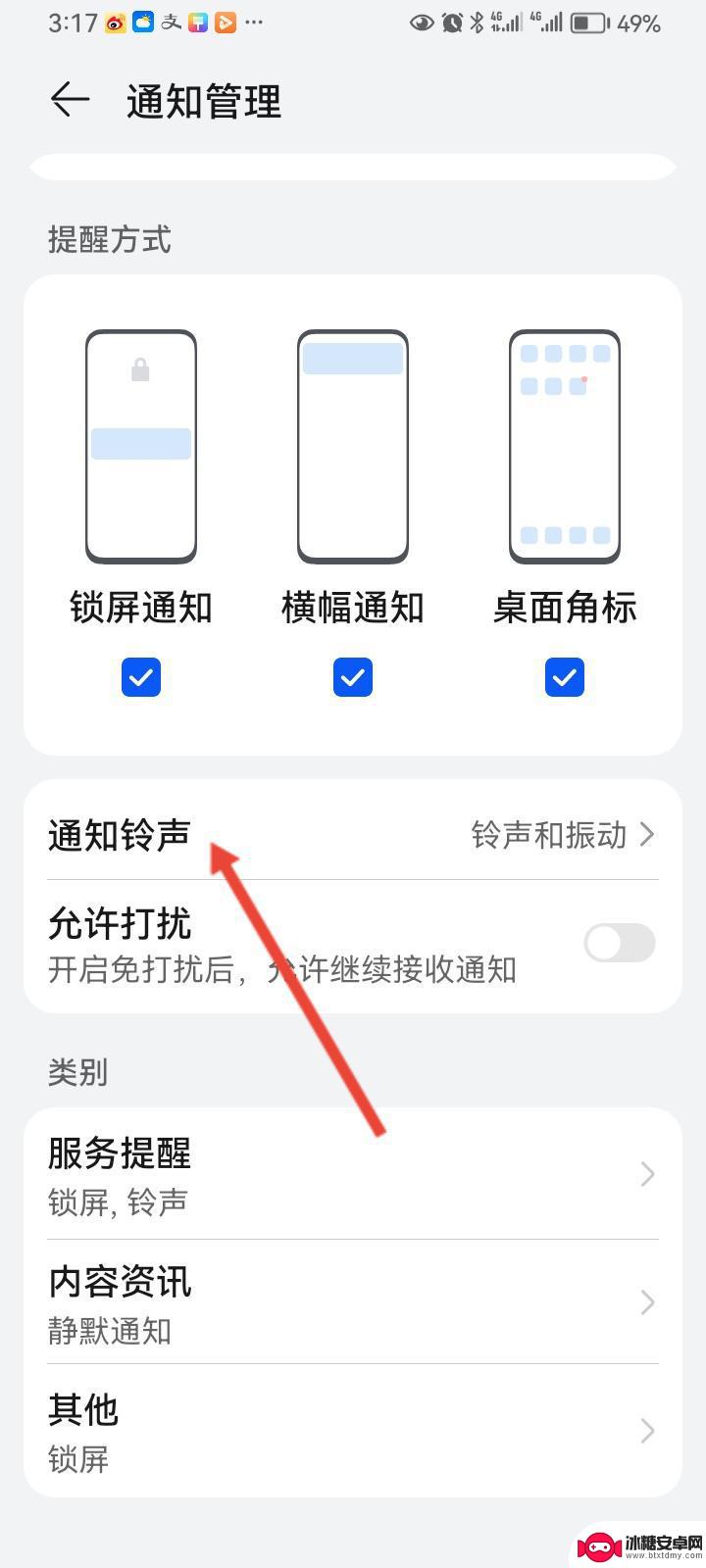
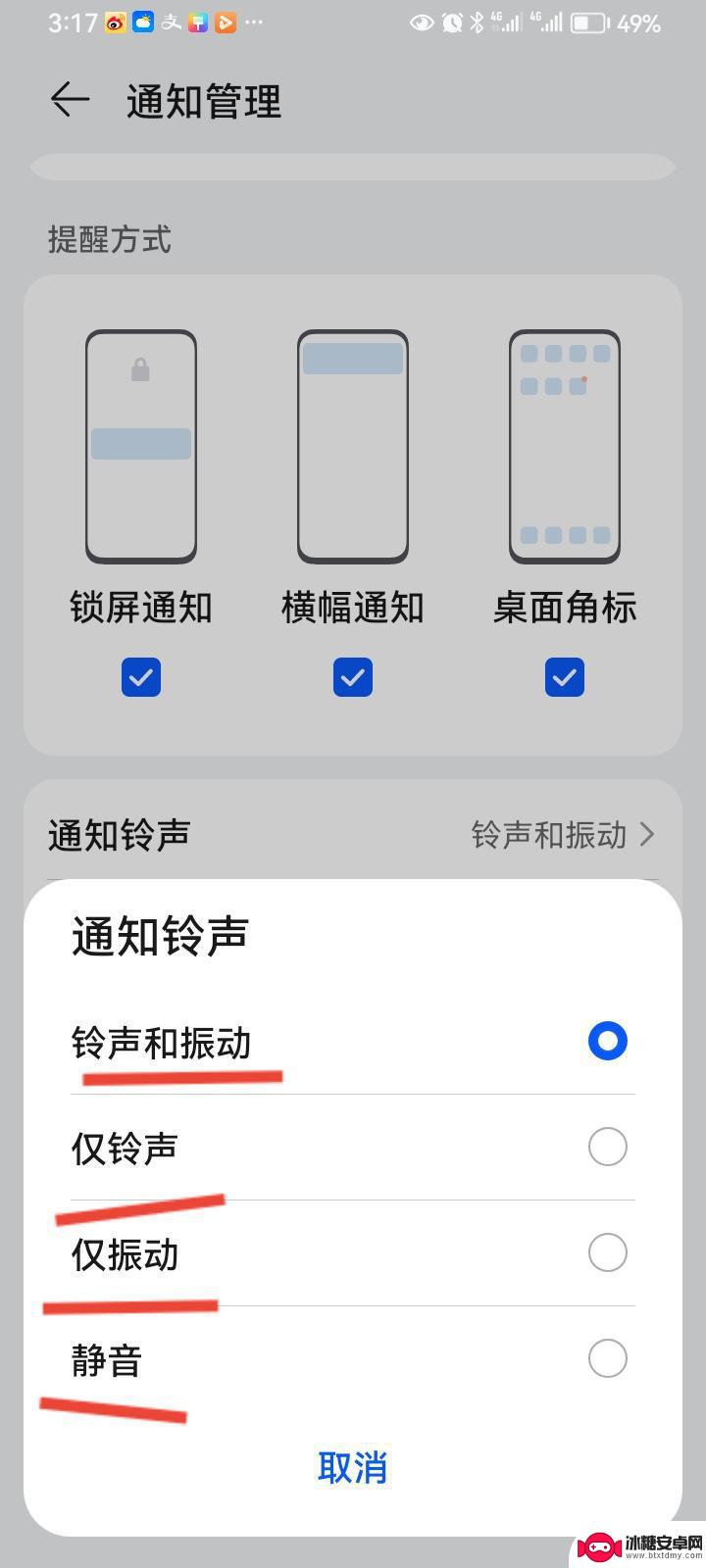
5.
也可以选择点击服务提醒,
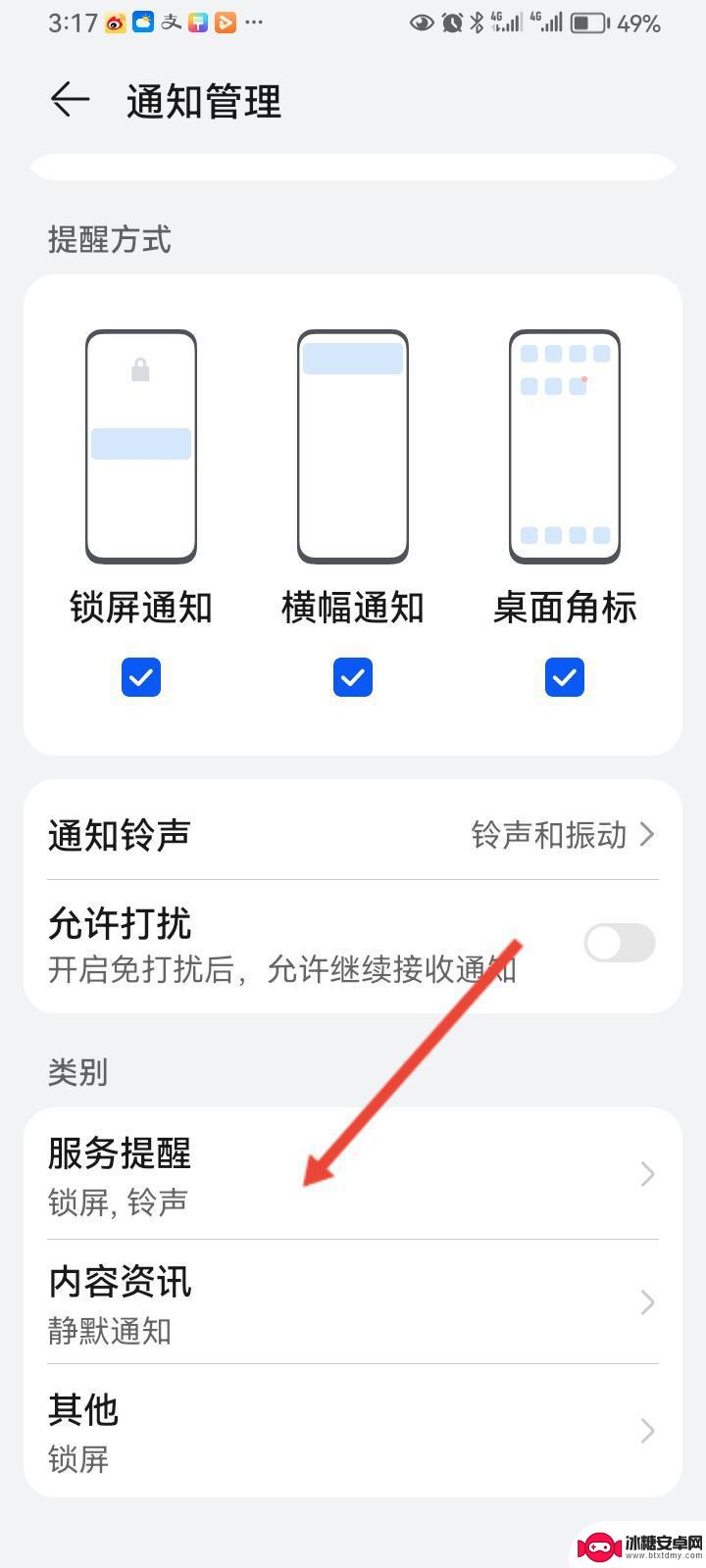
6.
进入服务提醒界面后,点击通知铃声。,
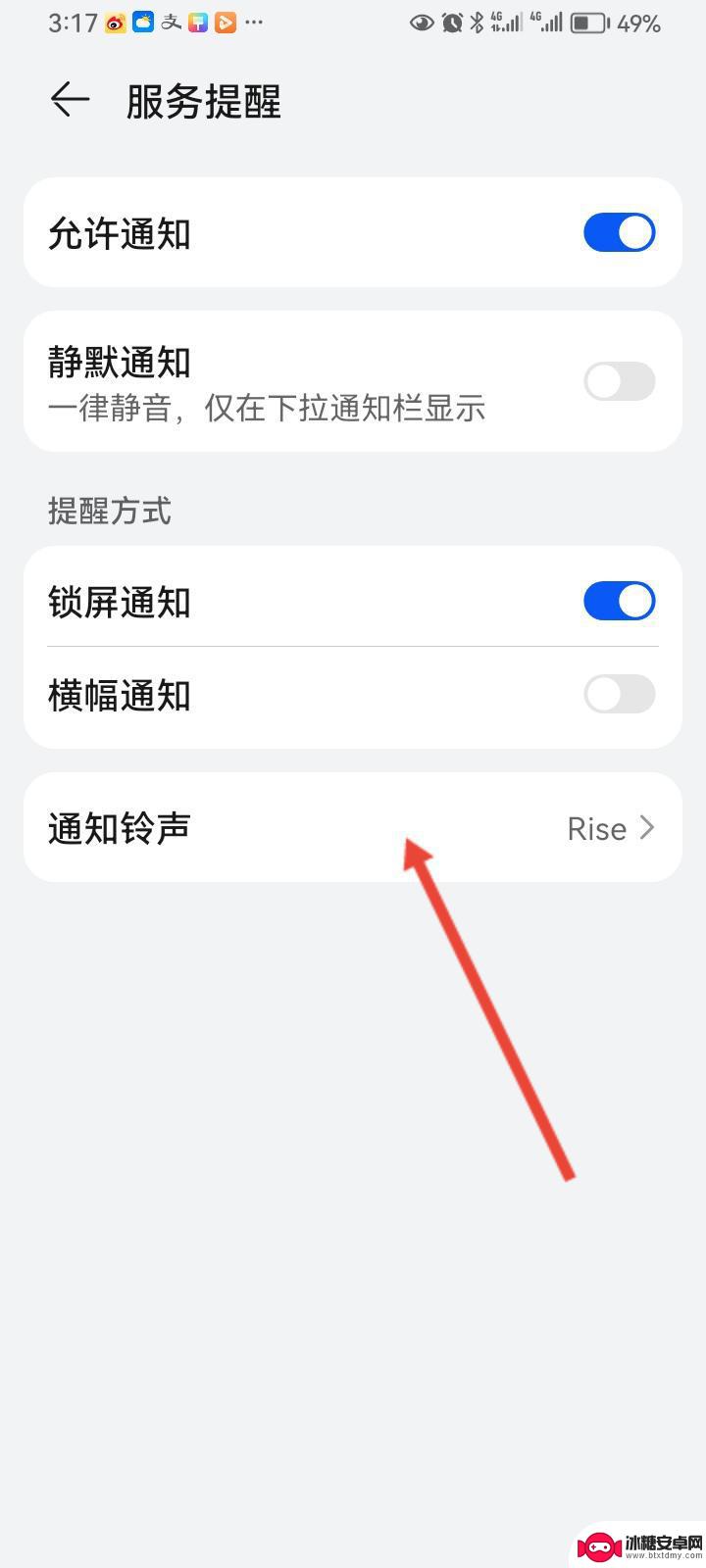
7.
点击通知铃声之后,可以在系统铃声下面,选择你想要更改的铃声,,完成了之后就实现更改了,,

相关教程
-
抖音的提示音能更改吗(抖音的提示音可以更改吗)
今天本站给各位分享关于抖音的提示音能更改吗的相关内容,如果能正好解决你现在面临的问题,别忘了关注本站!1已发布的抖音如何恢复原声?1、已发布的抖音恢复原声,可以打开抖音进入抖音之后...
-
抖音消息提示音怎么取消(抖音消息提示音怎么关)
本篇文章给大家谈谈抖音消息提示音怎么取消,以及抖音消息提示音怎么关的知识点,希望对各位有所帮助,不要忘了收藏本站喔。1抖音消息提示音怎么关?1.以苹果12,ios16.5系统为例,...
-
13抖音没有提示音(抖音怎么没有提示音了)
今天给大家介绍有关13抖音没有提示音的相关内容,希望对大家有所帮助,一起来看看吧。1苹果手机抖音没有提示音怎么解决?1.以苹果12,ios16.5系统为例,在设置中点击抖音2.点击...
-
苹果手机抖音提醒声音怎么设置(苹果手机抖音提醒声音怎么设置关闭)
本篇文章给大家谈谈苹果手机抖音提醒声音怎么设置,以及苹果手机抖音提醒声音怎么设置关闭的知识点,希望对各位有所帮助,不要忘了收藏本站喔。1苹果手机抖音没有提示音怎么解决?1.以苹果1...
-
抖音发红包提示音(抖音来红包了提示音怎么设置)
大家好,关于抖音发红包提示音很多朋友都还不太明白,今天小编就来为大家分享关于抖音来红包了提示音怎么设置的内容,希望对各位有所帮助!1抖音极速版怎么去掉红包提示音?1、打开抖音极速版...
-
直播音频怎么设置手机铃声 怎样在手机上将抖音视频中的音乐设为铃声
直播音频怎么设置手机铃声,在现代社交媒体的繁荣时代,抖音视频已经成为了年轻人生活中不可或缺的一部分,而在享受抖音带来的乐趣之余,许多人也希望将其中精彩的音乐设为手机铃声,以展示...
-
如何拆手机显示屏 怎么正确拆解手机外屏
在日常生活中,手机已经成为我们生活中不可或缺的一部分,随着时间的推移,手机屏幕可能出现问题,需要进行更换或修理。如何正确地拆解手机外屏成为了许多人关注的焦点。正确的操作方法不仅...
-
手机怎连接网络 手机连接WIFI网络设置
手机已经成为我们日常生活中必不可少的工具,而连接网络更是手机功能的基础之一,手机可以通过多种方式连接网络,其中最常见的方式就是连接WIFI网络。连接WIFI网络可以让手机实现快...
-
苹果手机怎么样设置无线网 iPhone如何连接WIFI
苹果手机作为一款领先的智能手机品牌,其连接无线网络的设置也是非常简单方便的,用户只需打开手机的设置,进入Wi-Fi选项,然后选择要连接的无线网络并输入密码即可轻松连接上互联网。...
-
门禁卡怎么设置手机用密码 手机门禁卡设置方法
现代科技的发展使得门禁系统也变得更加智能化,我们可以通过手机来设置门禁卡的密码,实现更加便捷的出入方式。手机门禁卡设置方法也变得更加简单易行,让我们可以随时随地控制自己的出入权...